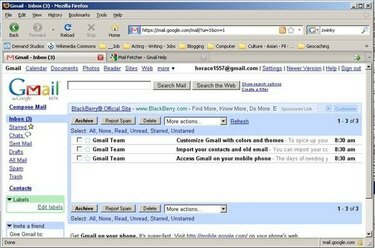
e-mail do Google
Um programa de e-mail ou site não se restringe a usar um endereço para enviar e receber mensagens. Na verdade, você pode adicionar até cinco ou mais endereços de outras contas, restritos apenas pelos limites do seu provedor de e-mail. Isso permite que você gerencie várias contas de e-mail diferentes por meio de um único provedor. Os procedimentos a seguir usam o Google Mail (versão mais antiga) como um exemplo específico, mas essas etapas se aplicam geralmente a todas as contas de e-mail.
Passo 1
Cadastre-se em sua conta de e-mail. A janela de e-mail é aberta.
Vídeo do dia
Passo 2
Clique em “Configurações” no canto superior direito. É aberta a janela "Configurações".
etapa 3
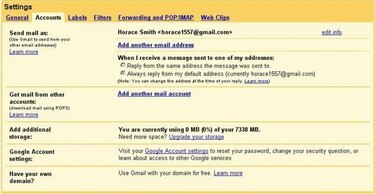
Guia Contas
Clique na guia "Contas". Escolha se deseja enviar e / ou receber e-mail do novo endereço. Você pode adicionar endereços de contas preexistentes, como Google, Hotmail e Yahoo!
Passo 4
Prossiga para a seção apropriada abaixo.
Etapa 5
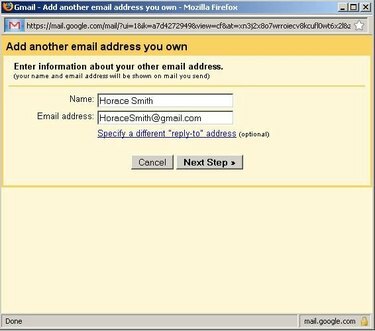
Caixa de diálogo Send Mail As
Escolha "Adicionar outro endereço de e-mail que você possui" na categoria "Enviar e-mail como", se desejar enviar e-mail de um endereço adicionado. A caixa de diálogo Enviar e-mail como é exibida.
Etapa 6
Digite o endereço de e-mail que deseja adicionar e o nome a ser usado para esse endereço.
Etapa 7
Escolha que seus destinatários respondam automaticamente a um endereço diferente daquele que você está adicionando. Clique em "Especificar um endereço de resposta diferente" e insira um endereço. Clique no botão "Próxima etapa" para exibir a caixa de diálogo de verificação.
Etapa 8
Clique no botão "Enviar verificação" para enviar um e-mail para o novo endereço adicionado.
Etapa 9
Leia o e-mail de verificação e clique no link de verificação.
Etapa 10
Clique em "Fechar janela" para fechar a caixa de diálogo de verificação. O endereço adicionado aparece na categoria Enviar e-mail como da guia Contas.
Etapa 11
Escolha como as respostas são tratadas em "Ao receber uma mensagem". Quando você redige mensagens, o novo endereço aparece com o seu padrão na lista suspensa "De". Escolha um desses endereços para usar ao enviar sua mensagem.
Etapa 12
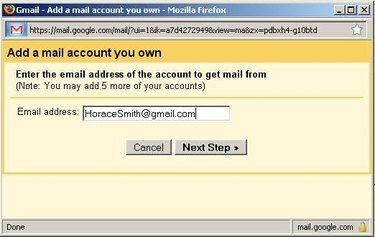
Caixa de diálogo Adicionar uma conta de correio
Escolha "Adicionar uma conta de e-mail que você possui" na categoria Obter e-mails de outras contas, se quiser receber e-mails de um endereço adicionado. A caixa de diálogo Adicionar uma conta de correio é exibida.
Etapa 13
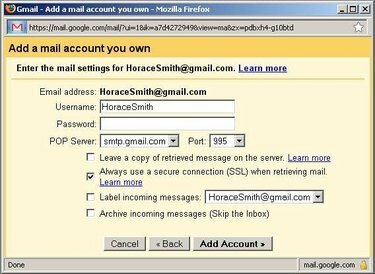
Caixa de diálogo da conta
Digite o endereço de e-mail que deseja adicionar e clique no botão "Próxima etapa". A caixa de diálogo Conta é exibida.
Etapa 14
Certifique-se de que as entradas padrão usadas nesta caixa de diálogo, como código de usuário, senha e servidor POP, estejam corretas, verificando com seu provedor de e-mail. Altere todas as informações conforme necessário.
Etapa 15
Clique no botão "Adicionar conta" para fechar a caixa de diálogo. O novo endereço aparece na categoria Obter e-mail de outras contas da guia Contas. Sua conta atual irá recuperar automaticamente o e-mail enviado para o endereço que você adicionou.
Coisas que você precisa
Programa de e-mail ou site
Várias contas de e-mail




